使用过演示文稿的朋友们都知道,常常会在幻灯片的内容上使用超链接可以快速翻到需要的那一页幻灯片。下面小编就来告诉大家如何在WPS演示中使用超链接的命令,一起来看看吧。新建默认模板wps演示文稿,内容版式为空白版式。单击在线素材中的目录项,单击目录选项卡,选中其中一种目录,右击选择快捷菜单中的“插入&rd......
如何在WPS表单小程序里创建信息收集表单
WPS教程
2022-04-11 23:10:30
首先,我们打开微信,下拉进入小程序搜索界面,搜索“WPS表单小程序”:
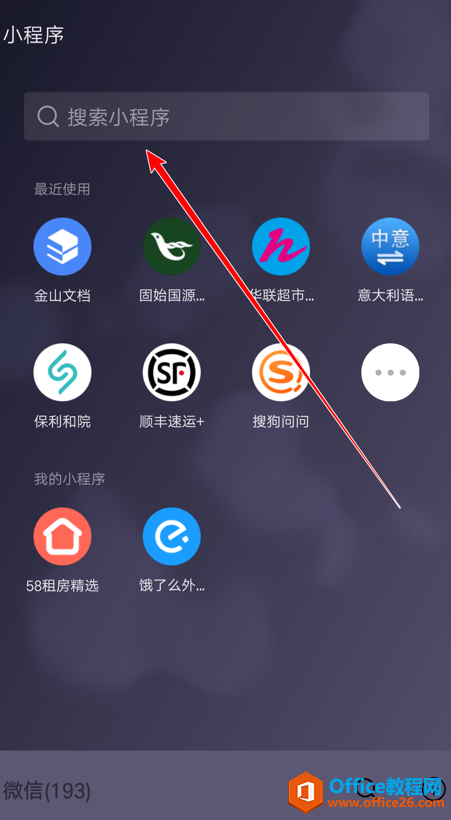
进入界面后,点击“+”符号:
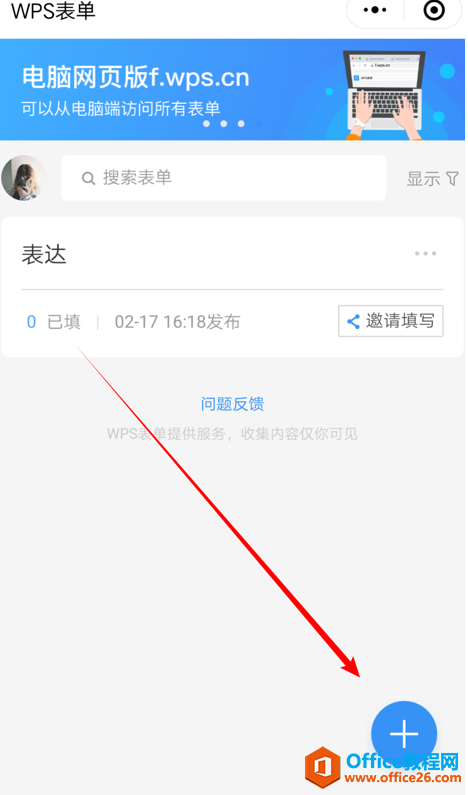
选择信息收集模板,选择一个适合的:
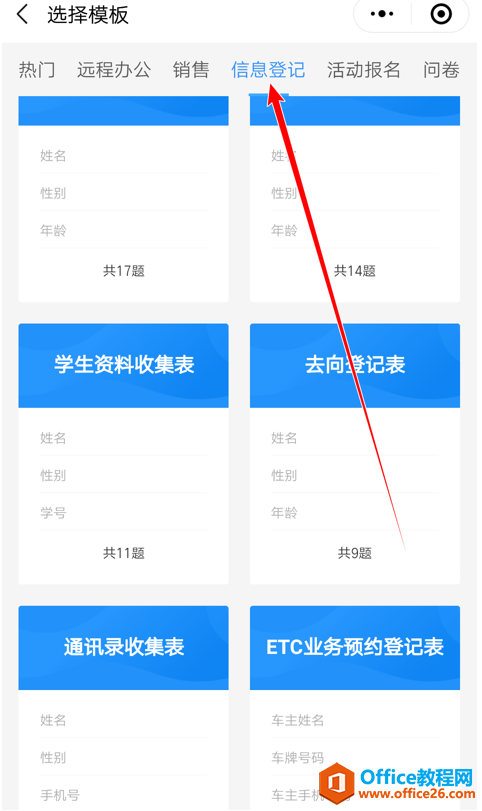
进入之后,单击后方的省略号进行删减更改:
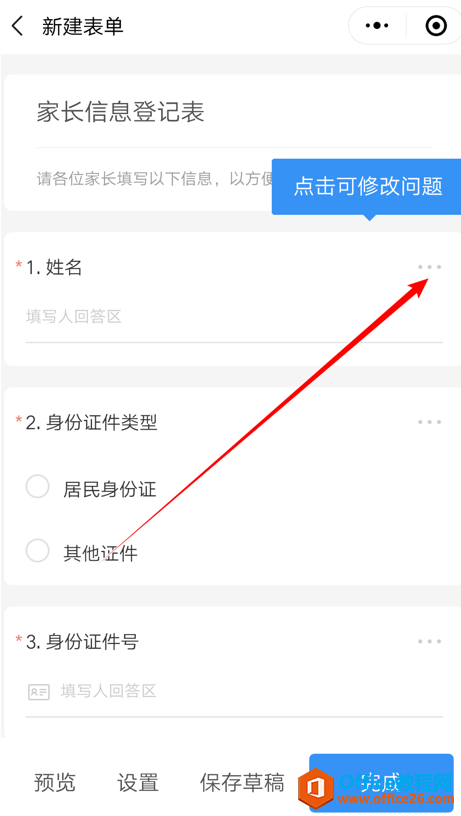
如果项目缺少,可点击底部,添加下一题,设置完毕后,点击“完成”:
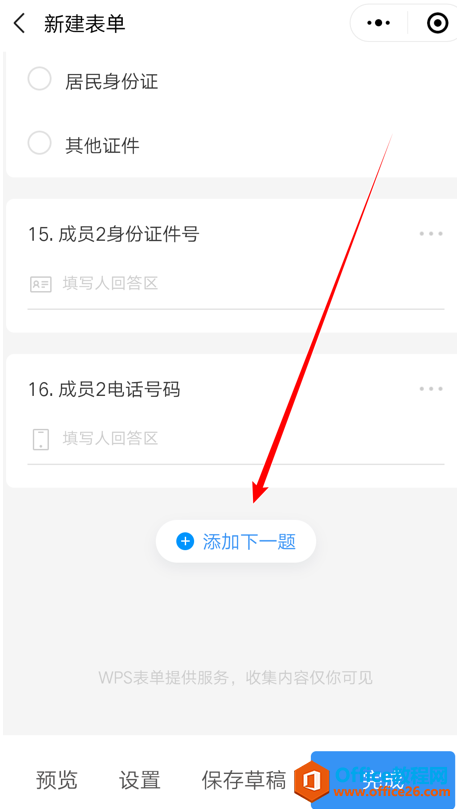
创立成功,可分享填写:
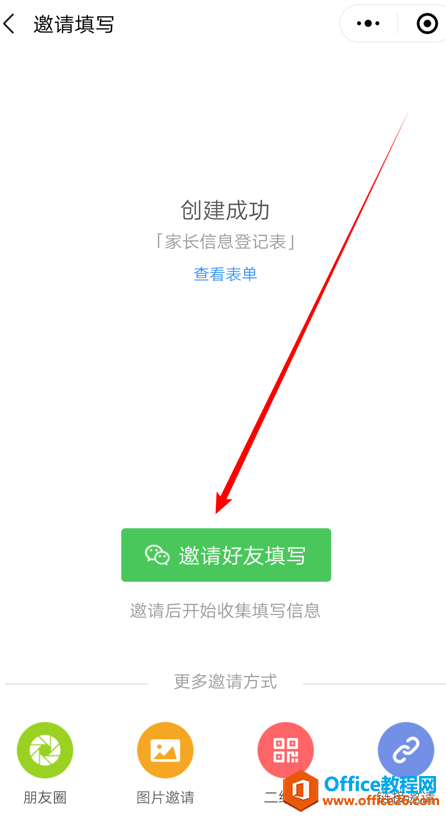
以上就是如何在WPS表单小程序里创建信息收集表单的方法是不是很简单呢,你学会了吗?
上一篇:手机版WPS如何设置应用锁 下一篇:如何在WPS 手机版里统计文档字数
相关文章





